நூலாசிரியர்:
Roger Morrison
உருவாக்கிய தேதி:
2 செப்டம்பர் 2021
புதுப்பிப்பு தேதி:
1 ஜூலை 2024
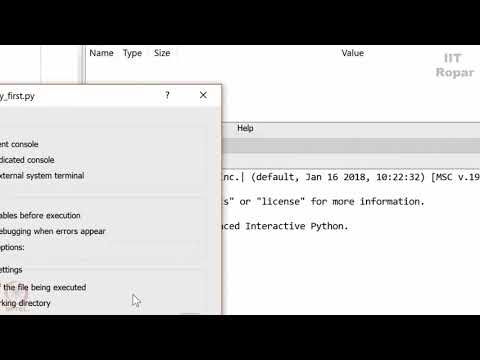
உள்ளடக்கம்
- அடியெடுத்து வைக்க
- 2 இன் முறை 1: யூ.எஸ்.பி கேபிள் வழியாக அச்சிடுக
- முறை 2 இன் 2: வயர்லெஸ் இணைப்பு வழியாக அச்சிடுக
மேக்கில் அச்சிடுவது கற்றுக்கொள்வது எளிது. தெரிந்து கொள்வதும் முக்கியம், ஏனென்றால் அச்சிடுதல் நம் வாழ்வின் ஒரு பெரிய பகுதி. நீங்கள் இதை வேலைக்காகவும், பள்ளிக்காகவும், வணிகத்திற்காகவும் இன்னும் பலவற்றிலும் பயன்படுத்தலாம். படி 1 க்கு விரைவாகச் சென்று மேக்கில் அச்சிடுவது எப்படி என்பதை அறிக.
அடியெடுத்து வைக்க
2 இன் முறை 1: யூ.எஸ்.பி கேபிள் வழியாக அச்சிடுக
 அச்சுப்பொறி மென்பொருளை நிறுவவும். அச்சுப்பொறியுடன் ஒரு நிறுவல் வட்டு சேர்க்கப்பட வேண்டும். உற்பத்தியாளரைப் பொறுத்து, தேவையான மென்பொருளை ஆன்லைனில் பதிவிறக்கம் செய்வதும் சாத்தியமாகும். உங்கள் கணினியில் வட்டை செருகவும், நிறுவலைத் தொடங்க வழிமுறைகளைப் பின்பற்றவும்.
அச்சுப்பொறி மென்பொருளை நிறுவவும். அச்சுப்பொறியுடன் ஒரு நிறுவல் வட்டு சேர்க்கப்பட வேண்டும். உற்பத்தியாளரைப் பொறுத்து, தேவையான மென்பொருளை ஆன்லைனில் பதிவிறக்கம் செய்வதும் சாத்தியமாகும். உங்கள் கணினியில் வட்டை செருகவும், நிறுவலைத் தொடங்க வழிமுறைகளைப் பின்பற்றவும்.  பொருத்தமான யூ.எஸ்.பி கேபிளைப் பிடிக்கவும். இந்த கேபிள் பெரும்பாலான அச்சுப்பொறிகளுடன் சேர்க்கப்பட்டுள்ளது. உங்கள் மேக்கில் அச்சுப்பொறியை இணைக்க உங்களுக்கு கேபிள் தேவை.
பொருத்தமான யூ.எஸ்.பி கேபிளைப் பிடிக்கவும். இந்த கேபிள் பெரும்பாலான அச்சுப்பொறிகளுடன் சேர்க்கப்பட்டுள்ளது. உங்கள் மேக்கில் அச்சுப்பொறியை இணைக்க உங்களுக்கு கேபிள் தேவை.  உங்கள் அச்சுப்பொறியை உங்கள் மேக் உடன் இணைக்கவும். நியமிக்கப்பட்ட துறைமுகங்களில் கேபிள்களின் முனைகளை செருகவும். உங்கள் மேக்கின் யூ.எஸ்.பி போர்ட்டின் இருப்பிடம் மாதிரியைப் பொறுத்தது: மடிக்கணினிகளுடன், துறைமுகங்கள் பக்கத்தில் உள்ளன, டெஸ்க்டாப் நிறுத்தத்துடன் அவை பின்புறத்தில் உள்ளன. உங்கள் அச்சுப்பொறி மேக் உடன் இணைக்கப்பட்டுள்ளதா என்பதையும் அச்சுப்பொறி இயக்கப்பட்டிருப்பதையும் உறுதிசெய்க.
உங்கள் அச்சுப்பொறியை உங்கள் மேக் உடன் இணைக்கவும். நியமிக்கப்பட்ட துறைமுகங்களில் கேபிள்களின் முனைகளை செருகவும். உங்கள் மேக்கின் யூ.எஸ்.பி போர்ட்டின் இருப்பிடம் மாதிரியைப் பொறுத்தது: மடிக்கணினிகளுடன், துறைமுகங்கள் பக்கத்தில் உள்ளன, டெஸ்க்டாப் நிறுத்தத்துடன் அவை பின்புறத்தில் உள்ளன. உங்கள் அச்சுப்பொறி மேக் உடன் இணைக்கப்பட்டுள்ளதா என்பதையும் அச்சுப்பொறி இயக்கப்பட்டிருப்பதையும் உறுதிசெய்க.  அச்சுப்பொறி மெனுவுக்கு செல்லவும். உங்கள் திரையின் மேல் இடது மூலையில் உள்ள ஆப்பிளைக் கிளிக் செய்து, கணினி விருப்பத்தேர்வுகளைக் கிளிக் செய்து, "அச்சுப்பொறிகள் மற்றும் ஸ்கேனர்கள்" என்பதைத் தேர்வுசெய்க.
அச்சுப்பொறி மெனுவுக்கு செல்லவும். உங்கள் திரையின் மேல் இடது மூலையில் உள்ள ஆப்பிளைக் கிளிக் செய்து, கணினி விருப்பத்தேர்வுகளைக் கிளிக் செய்து, "அச்சுப்பொறிகள் மற்றும் ஸ்கேனர்கள்" என்பதைத் தேர்வுசெய்க.  உங்கள் மேக்கில் அச்சுப்பொறியைச் சேர்க்கவும். "அச்சுப்பொறிகள்" சாளரத்திற்கு கீழே உள்ள + பொத்தானைக் கிளிக் செய்க. உங்கள் அச்சுப்பொறியாக நீங்கள் இருக்க வேண்டிய இடத்தில் ஒரு புதிய சாளரம் வெளிப்படும். அச்சுப்பொறியைத் தேர்ந்தெடுத்து, "சேர்" என்பதைத் தேர்வுசெய்க.
உங்கள் மேக்கில் அச்சுப்பொறியைச் சேர்க்கவும். "அச்சுப்பொறிகள்" சாளரத்திற்கு கீழே உள்ள + பொத்தானைக் கிளிக் செய்க. உங்கள் அச்சுப்பொறியாக நீங்கள் இருக்க வேண்டிய இடத்தில் ஒரு புதிய சாளரம் வெளிப்படும். அச்சுப்பொறியைத் தேர்ந்தெடுத்து, "சேர்" என்பதைத் தேர்வுசெய்க.  நீங்கள் அச்சிட விரும்பும் ஆவணத்தைத் திறக்கவும். பின்னர் மெனு பட்டியில் உள்ள "காப்பகம்" என்பதைக் கிளிக் செய்க.
நீங்கள் அச்சிட விரும்பும் ஆவணத்தைத் திறக்கவும். பின்னர் மெனு பட்டியில் உள்ள "காப்பகம்" என்பதைக் கிளிக் செய்க.  கீழ்தோன்றும் பட்டியலின் கீழே "அச்சிடு ..." என்பதைத் தேர்ந்தெடுக்கவும். அச்சு சாளரம் இப்போது தோன்றும்.
கீழ்தோன்றும் பட்டியலின் கீழே "அச்சிடு ..." என்பதைத் தேர்ந்தெடுக்கவும். அச்சு சாளரம் இப்போது தோன்றும்.  அச்சுப்பொறியைத் தேர்வுசெய்க. அச்சு சாளரத்தில் நீங்கள் இருக்கும் முதல் விருப்பத்தை சொடுக்கவும். நீங்கள் பயன்படுத்த விரும்பும் அச்சுப்பொறியைத் தேர்ந்தெடுக்கவும். பெரும்பாலான சந்தர்ப்பங்களில், இயல்புநிலை அச்சுப்பொறி ஏற்கனவே தேர்ந்தெடுக்கப்பட்டுள்ளது. இந்த வழக்கில், நீங்கள் இப்போது சேர்த்த அச்சுப்பொறி.
அச்சுப்பொறியைத் தேர்வுசெய்க. அச்சு சாளரத்தில் நீங்கள் இருக்கும் முதல் விருப்பத்தை சொடுக்கவும். நீங்கள் பயன்படுத்த விரும்பும் அச்சுப்பொறியைத் தேர்ந்தெடுக்கவும். பெரும்பாலான சந்தர்ப்பங்களில், இயல்புநிலை அச்சுப்பொறி ஏற்கனவே தேர்ந்தெடுக்கப்பட்டுள்ளது. இந்த வழக்கில், நீங்கள் இப்போது சேர்த்த அச்சுப்பொறி.  நீங்கள் விரும்பும் பிரதிகளின் எண்ணிக்கையை உள்ளிடவும். "அளவு:" க்கு அடுத்த அளவை உள்ளிடவும்
நீங்கள் விரும்பும் பிரதிகளின் எண்ணிக்கையை உள்ளிடவும். "அளவு:" க்கு அடுத்த அளவை உள்ளிடவும்  நீங்கள் எந்த பக்கங்களை அச்சிட விரும்புகிறீர்கள் என்பதைத் தேர்ந்தெடுக்கவும். நீங்கள் இதை தேர்வு செய்யலாம்:
நீங்கள் எந்த பக்கங்களை அச்சிட விரும்புகிறீர்கள் என்பதைத் தேர்ந்தெடுக்கவும். நீங்கள் இதை தேர்வு செய்யலாம்: - "அனைத்து" பக்கங்களை அச்சிடுக.
- உங்கள் ஆவணத்திலிருந்து "ஒரு" பக்கத்தை அச்சிடுக.
- "வரம்பு" அச்சிடுக. நீங்கள் அச்சிட விரும்பும் பக்க எண்களை உள்ளிடவும்.
 அச்சிடத் தொடங்க "அச்சிடு" பொத்தானைக் கிளிக் செய்க.
அச்சிடத் தொடங்க "அச்சிடு" பொத்தானைக் கிளிக் செய்க.- நீங்கள் விரும்பினால், "PDF" ஐக் கிளிக் செய்வதன் மூலம் ஆவணத்தை PDF ஆக சேமிக்கலாம், பின்னர் "PDF ஆக சேமி" என்பதைத் தேர்வுசெய்யவும்.
முறை 2 இன் 2: வயர்லெஸ் இணைப்பு வழியாக அச்சிடுக
 வைஃபை வழியாக உங்கள் அச்சுப்பொறியை உங்கள் மேக்கில் இணைக்கவும். அச்சுப்பொறியை செருகவும் மற்றும் அச்சுப்பொறியை இயக்கவும். வயர்லெஸ் இணைப்பு வழியாக அச்சிட, உங்கள் அச்சுப்பொறி மற்றும் உங்கள் மேக் ஆகியவை ஒரே வயர்லெஸ் நெட்வொர்க்குடன் இணைக்கப்பட வேண்டும். வயர்லெஸ் நெட்வொர்க்குடன் அச்சுப்பொறியை எவ்வாறு இணைப்பது என்பதை அறிய அச்சுப்பொறி கையேட்டைப் பார்க்கவும்.
வைஃபை வழியாக உங்கள் அச்சுப்பொறியை உங்கள் மேக்கில் இணைக்கவும். அச்சுப்பொறியை செருகவும் மற்றும் அச்சுப்பொறியை இயக்கவும். வயர்லெஸ் இணைப்பு வழியாக அச்சிட, உங்கள் அச்சுப்பொறி மற்றும் உங்கள் மேக் ஆகியவை ஒரே வயர்லெஸ் நெட்வொர்க்குடன் இணைக்கப்பட வேண்டும். வயர்லெஸ் நெட்வொர்க்குடன் அச்சுப்பொறியை எவ்வாறு இணைப்பது என்பதை அறிய அச்சுப்பொறி கையேட்டைப் பார்க்கவும். - இது முக்கிய அச்சுப்பொறித் திரையை அடைந்து வயர்லெஸ் வழிகாட்டிக்கு செல்ல வேண்டும். உங்கள் பிணைய பெயர் மற்றும் கடவுச்சொல் தயாராக இருப்பதை உறுதிப்படுத்திக் கொள்ளுங்கள்.
 உங்கள் OS X ஐப் புதுப்பிக்கவும். உங்கள் மேக்கில் உள்ள மென்பொருள் புதுப்பித்த நிலையில் இருப்பதை உறுதிசெய்க. அதைச் சரிபார்க்க, உங்கள் திரையின் மேல் இடது மூலையில் உள்ள ஆப்பிளைக் கிளிக் செய்க. பின்னர் "மென்பொருள் புதுப்பிப்பு" அல்லது "ஆப் ஸ்டோர்" என்பதைக் கிளிக் செய்க. "ஆப் ஸ்டோர்" திறக்கப்படும். உங்கள் OS ஐ நீங்கள் புதுப்பிக்க வேண்டும் என்றால், அது வரும்.
உங்கள் OS X ஐப் புதுப்பிக்கவும். உங்கள் மேக்கில் உள்ள மென்பொருள் புதுப்பித்த நிலையில் இருப்பதை உறுதிசெய்க. அதைச் சரிபார்க்க, உங்கள் திரையின் மேல் இடது மூலையில் உள்ள ஆப்பிளைக் கிளிக் செய்க. பின்னர் "மென்பொருள் புதுப்பிப்பு" அல்லது "ஆப் ஸ்டோர்" என்பதைக் கிளிக் செய்க. "ஆப் ஸ்டோர்" திறக்கப்படும். உங்கள் OS ஐ நீங்கள் புதுப்பிக்க வேண்டும் என்றால், அது வரும்.  உங்கள் கணினியில் அச்சுப்பொறியைச் சேர்க்கவும். கணினி விருப்பங்களுக்கு செல்லவும், பின்னர் அச்சுப்பொறிகள் மற்றும் ஸ்கேனர்கள். அச்சுப்பொறிகள் சாளரத்தின் கீழ் உள்ள + பொத்தானைக் கிளிக் செய்க. வயர்லெஸ் நெட்வொர்க்கில் நீங்கள் சேர்த்த அச்சுப்பொறியைக் கிளிக் செய்க.
உங்கள் கணினியில் அச்சுப்பொறியைச் சேர்க்கவும். கணினி விருப்பங்களுக்கு செல்லவும், பின்னர் அச்சுப்பொறிகள் மற்றும் ஸ்கேனர்கள். அச்சுப்பொறிகள் சாளரத்தின் கீழ் உள்ள + பொத்தானைக் கிளிக் செய்க. வயர்லெஸ் நெட்வொர்க்கில் நீங்கள் சேர்த்த அச்சுப்பொறியைக் கிளிக் செய்க.  நீங்கள் அச்சிட விரும்பும் ஆவணத்தைக் கண்டறியவும். நீங்கள் அதைக் கண்டறிந்தால், அதைத் திறக்க இரட்டை சொடுக்கவும்.
நீங்கள் அச்சிட விரும்பும் ஆவணத்தைக் கண்டறியவும். நீங்கள் அதைக் கண்டறிந்தால், அதைத் திறக்க இரட்டை சொடுக்கவும்.  ஆவணத்தை அச்சிடுக. மெனு பட்டியில் உள்ள காப்பகத்தைக் கிளிக் செய்து, அச்சு விருப்பத்தைத் தேர்வுசெய்க. விருப்பங்களின் பட்டியல் தோன்றும். சரியான அச்சுப்பொறி தேர்ந்தெடுக்கப்பட்டிருப்பதை உறுதிசெய்க. உங்கள் தேவைகளை பூர்த்தி செய்யும் வகையில் பண்புகளை சரிசெய்யவும். அச்சிடு என்பதைக் கிளிக் செய்க.
ஆவணத்தை அச்சிடுக. மெனு பட்டியில் உள்ள காப்பகத்தைக் கிளிக் செய்து, அச்சு விருப்பத்தைத் தேர்வுசெய்க. விருப்பங்களின் பட்டியல் தோன்றும். சரியான அச்சுப்பொறி தேர்ந்தெடுக்கப்பட்டிருப்பதை உறுதிசெய்க. உங்கள் தேவைகளை பூர்த்தி செய்யும் வகையில் பண்புகளை சரிசெய்யவும். அச்சிடு என்பதைக் கிளிக் செய்க.



